كيفية إصلاح مشكلة Facebook و Instagram oEmbed
نشرت: 2022-06-09يعد عرض منشورات Facebook و Instagram على موقع WordPress أحد الأشياء التي يقوم بها معظم المدونين. لسوء الحظ ، إذا كنت تريد أن تفعل الشيء نفسه مع تثبيت WordPress الخاص بك ، فقد تحصل على بعض الأخطاء. لكننا هنا للمساعدة! ستعلمك هذه المقالة كيفية إصلاح مشكلات Facebook و Instagram oEmbed بشكل صحيح.
ما هي القضايا المطروحة وكيف تعمل في ووردبريس؟
لنفترض أنك بحاجة إلى تضمين مقطع فيديو أو منشور على Facebook أو معرض Instagram. بعد ذلك ، قد تحتاج إلى الاعتماد على HTML للبنية أو PHP لإضافة المزيد من الوظائف إلى القسم ، و CSS لتصميم المنطقة. ومع ذلك ، إذا لم تكن مطور ويب ولا تعرف كيفية استخدام الأكواد لتضمين أشياء في تثبيت WordPress ، فإن oEmbed هي طريقة مثالية.
يستخدم WordPress هذه الوظيفة لاستيراد المحتوى من خلال عنوان URL لموقع ويب تابع لجهة خارجية. في هذه الحالة ، ليست هناك حاجة لكتابة سطر واحد من التعليمات البرمجية لعرض صورة أو مقطع فيديو من أي موقع ويب للتواصل الاجتماعي. كمثال ، لنأخذ مثال تضمين Twitter.
داخل محرر جوتنبرج ، سترى كتلة التضمين. يمكنك استخدام ذلك لإدراج عنوان URL وتضمين منشور داخل المحرر.
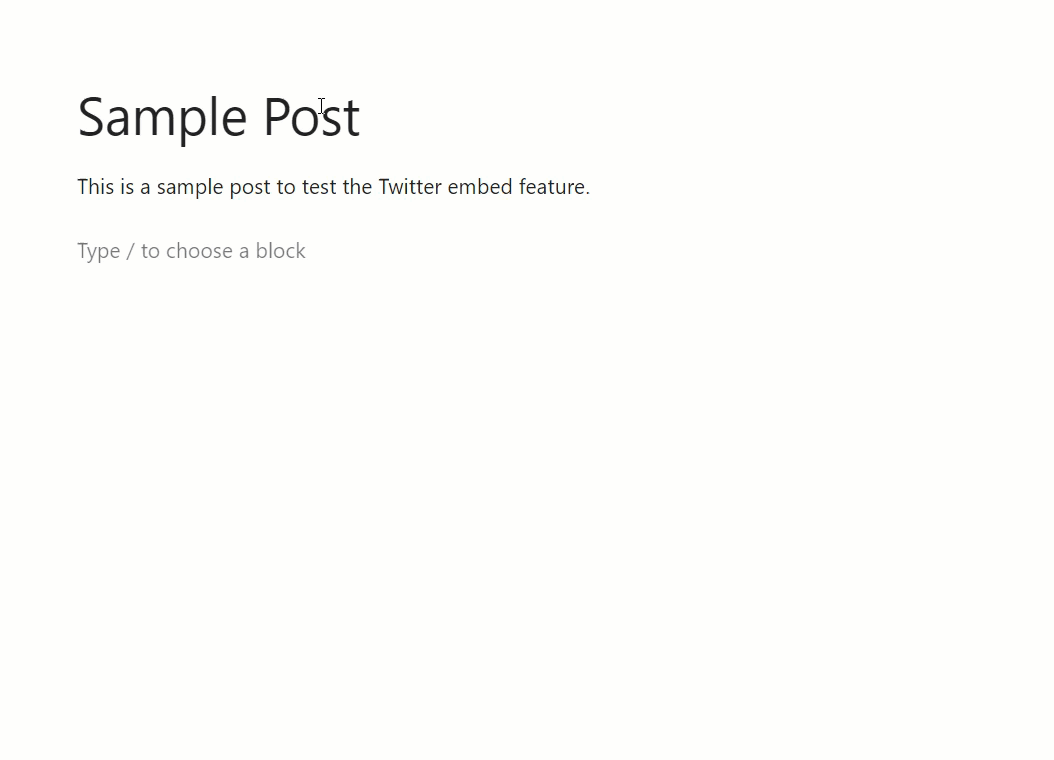
بهذه الطريقة ، يمكنك عرض المحتوى من مواقع الطرف الثالث داخل تثبيت WordPress الخاص بك. وبالمثل ، يمكنك جلب المحتوى من هذه المواقع وعرضه على تثبيت WordPress الخاص بك.
- فيسبوك
- موقع يوتيوب
- انستغرام
- تويتر
- جيفي
- رديت
- تيك توك
- مستودع ملحقات WordPress
- SoundCloud
وهلم جرا.
الآن ، أنت تعرف عن الأغطية. بعد ذلك ، دعنا نرى سبب توقف Facebook و Instagram oEmbed عن العمل.
لماذا توقف Facebook و Instagram عن العمل؟
قرر Facebook إغلاق نقاط النهاية القديمة الخاصة به قبل بضعة أشهر. في مقالهم على Facebook للمطورين ، ذكروا ما يلي:
بحلول 24 أكتوبر 2020 ، يجب على المطورين الاستفادة من رمز مستخدم أو تطبيق أو عميل عند الاستعلام عن Graph API لصور ملف تعريف المستخدم عبر UID و FB OEmbeds و IG OEmbeds. يجب أن يوفر المطورون رمزًا مميزًا للمستخدم أو التطبيق عند الاستعلام عن صور الملف الشخصي عبر UID أو ASID ، على الرغم من دعم الرموز المميزة للعميل أيضًا. يرجى زيارة سجل التغيير لصورة المستخدم و Facebook OEmbed و Instagram OE m bed للحصول على تفاصيل حول كيفية بدء الاتصال بنقاط نهاية Graph API هذه اليوم.
في هذه الأيام ، إذا كنت بحاجة إلى عرض بعض الوحدات من Facebook أو Instagram داخل موقع WordPress الخاص بك ، فستكون هناك حاجة إلى مهام متعددة. أولاً ، عليك استخدام حساب مطور Facebook. ثم قم بتسجيل تطبيق Facebook وإنشاء معرف التطبيق.
بمجرد القيام بذلك ، قم بتمكين oEmbed داخل التطبيق. بعد ذلك ، قم بتسجيل رمز العميل والرمز المميز للتطبيق. أخيرًا ، ضع علامة على تطبيق Facebook على أنه مباشر. إذا كنت قد أنجزت هذه المهام ، فلا يزال بإمكانك عرض التضمينات من خلال Gutenberg أو Classic Editor.
ولكن كما كنت تعتقد ، هذا ليس مناسبًا للمبتدئين ، وسيستغرق بعض الوقت لإكماله. لذا فإن أفضل طريقة لإصلاح المشكلة هي استخدام مكون إضافي. ولدينا أفضل الأدوات لمساعدتك.
كيفية إصلاح مشكلة Facebook و Instagram oEmbed؟
أفضل طريقة لإصلاح مشكلة Facebook و Instagram oEmbed هي استخدام مكون إضافي. هنا ، لدينا أربعة مكونات إضافية مختلفة يمكنك استخدامها لإصلاح المشكلات:
- oEmbed Plus
- سماش بالون فيس بوك
- سماش بالون انستغرام
- Jetpack
أدناه ، سنغطي كل طريقة باستخدام كل هذه المكونات الإضافية الأربعة بشكل منفصل. لذلك ، يمكنك اختيار الخيار المفضل لديك من هناك.
1. oEmbed Plus
إذا كنت تبحث عن حل بسيط لإصلاح مشكلات Facebook و Instagram ، فلدينا المكون الإضافي oEmbed Plus . إنه مكون إضافي مجاني متاح في مستودع ملحقات WordPress الرسمي.
أول شيء عليك القيام به هو تثبيت وتنشيط المكون الإضافي على تثبيت WordPress الخاص بك. ما عليك سوى الانتقال إلى الإضافات> إضافة جديد من لوحة معلومات WordPress والبحث عن المكون الإضافي. بعد ذلك ، انقر فوق " تثبيت الآن " لتثبيت المكون الإضافي وتنشيطه بعد اكتمال التثبيت.
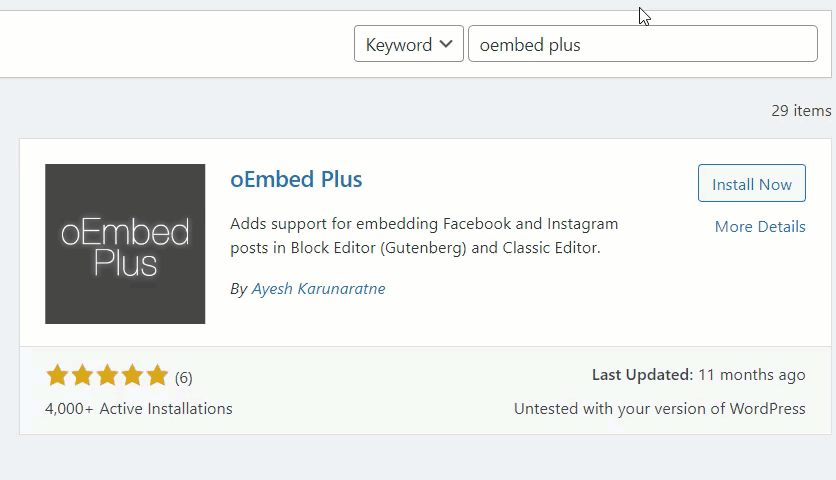
يأتي المكون الإضافي مع الحد الأدنى من الإعدادات. لذلك ، لا يتعين عليك إجراء أي تغييرات أخرى بعد تنشيط المكون الإضافي. ستقوم الأداة تلقائيًا بتحويل روابط Facebook و Instagram المعتادة إلى تضمين في أي وقت من الأوقات.
نظرًا لأن معظم العمل يتم بواسطة المكون الإضافي نفسه ، فإنه يوفر الكثير من وقتك. هذا هو الحل الأمثل لك إذا كنت ترغب في إصلاح مشكلة oEmbod على الفور.
2. سماش بالون الفيس بوك
هناك عدد من المكونات الإضافية المخصصة إذا كنت تريد على وجه التحديد إصلاح مشكلة Facebook oEmbed أيضًا. أحد هذه المكونات الإضافية هو Smash Balloon Social Post Feed (المعروف سابقًا باسم Smash Balloon Facebook). يسمح لك بدمج موقع الويب الخاص بك مع Facebook ويساعد أيضًا في حل المشكلات المختلفة المتعلقة به.
ولكن لبدء استخدامه ، تحتاج إلى تثبيت المكون الإضافي وتنشيطه أولاً.
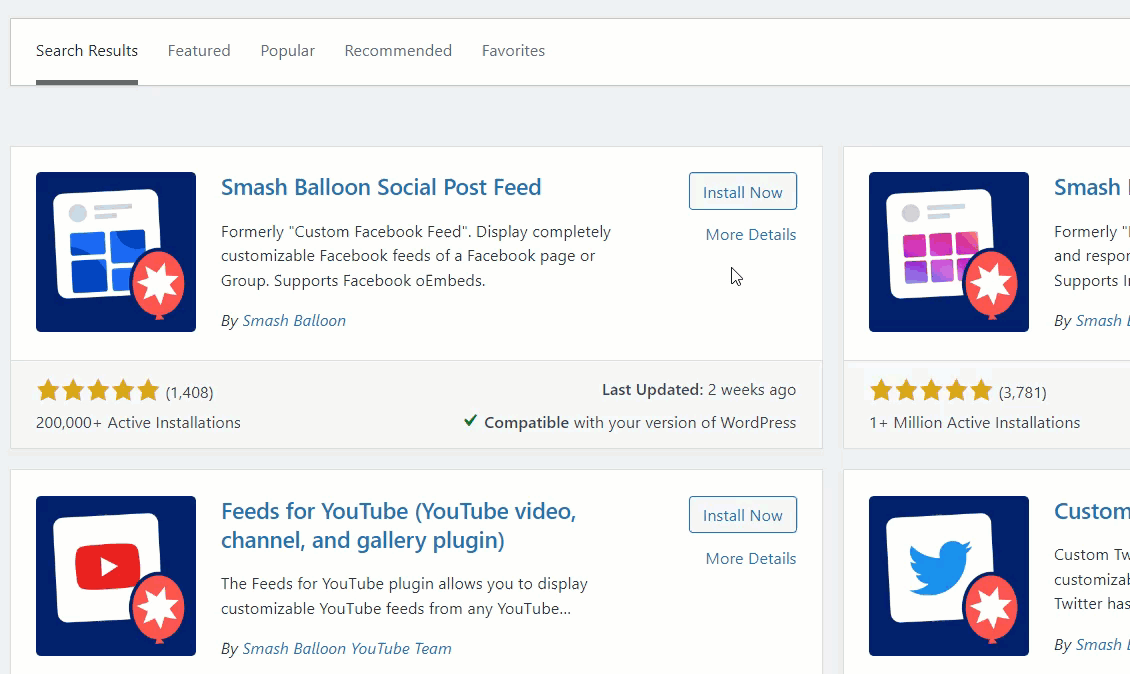
بعد تنشيط المكون الإضافي ، يجب عليك الانتقال إلى موجز Facebook> الإعدادات من لوحة معلومات WordPress الخاصة بك. ضمن المصادر ، يمكنك إضافة صفحتك أو مجموعتك على Facebook.
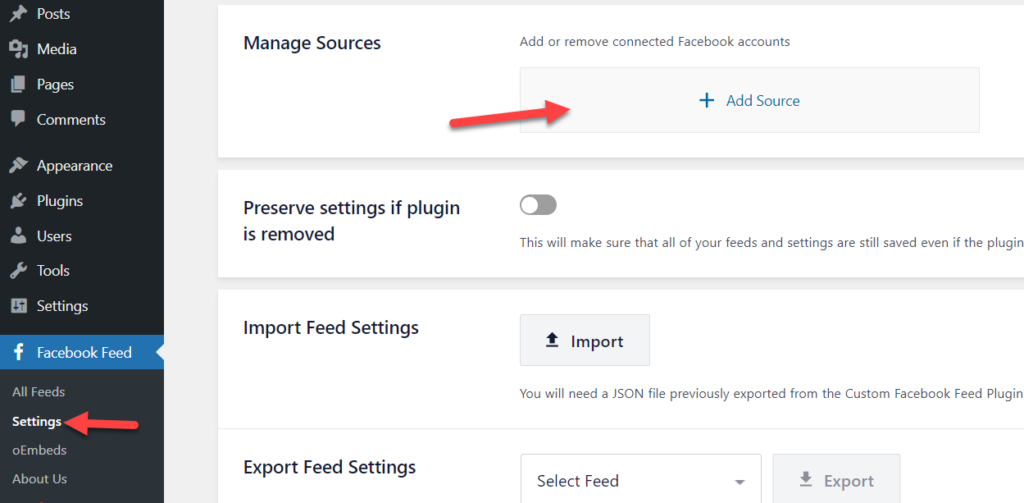
إذا قمت بإنشاء مفتاح API يدويًا ، فيمكنك اختيار القيام بذلك لإضافة حساب إلى موقع الويب. وإلا ، يمكنك الاتصال بـ Facebook مباشرة عن طريق تسجيل الدخول من خلال Smash Balloon.
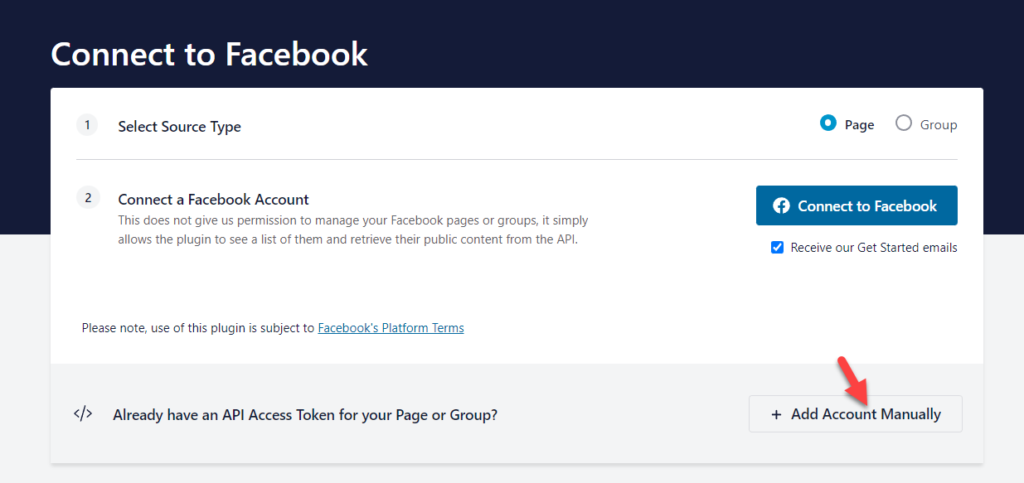
بعد توصيل الصفحة / المجموعة ، يجب عليك الانتقال إلى Facebook Feed> oEmbeds وتمكينه.
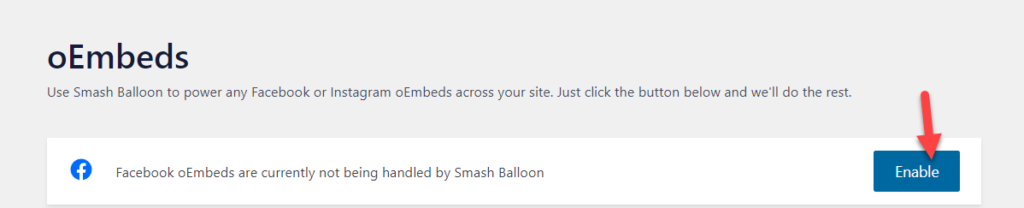
بهذه الطريقة ، يمكنك إصلاح مشكلات Facebook oEmbed باستخدام المكون الإضافي من Smash Balloon.
3. سماش بالون انستغرام
على غرار مشكلات Facebook oEmbed ، يمكنك أيضًا استخدام مكون إضافي محدد لحل هذه المشكلات لـ Instagram على وجه التحديد. إذا كان الأمر كذلك ، يمكن أن يكون المكون الإضافي Smash Balloon Social Photo Feed هو الأداة المثالية لك.
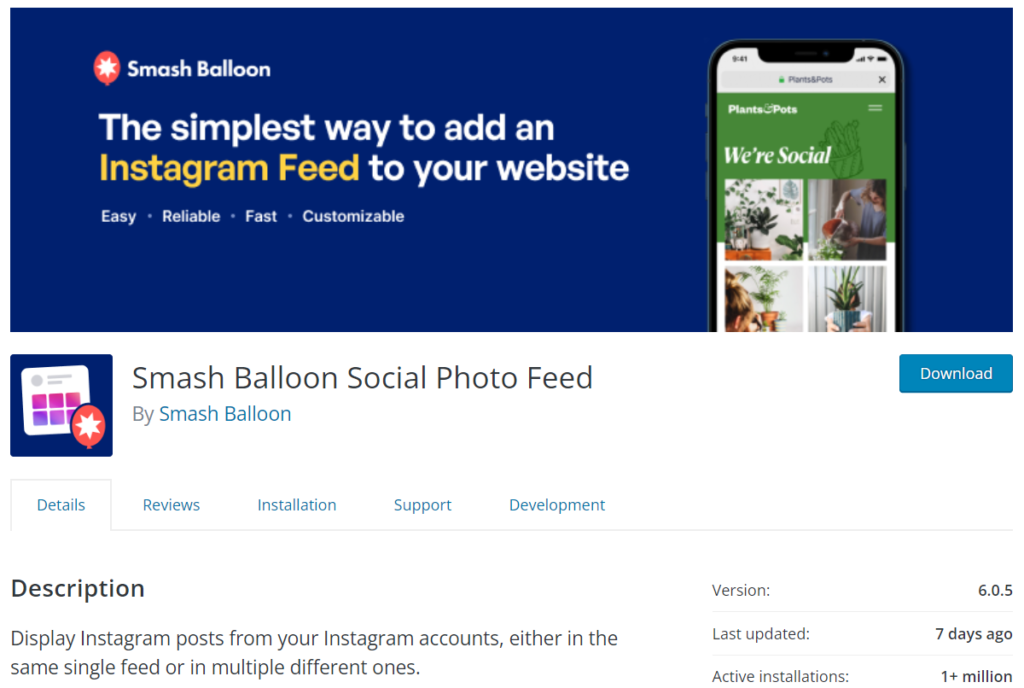
إنه مكون إضافي لبرنامج WordPress تم إنشاؤه بواسطة نفس المطور ولكن لمستخدمي Instagram. البرنامج المساعد مجاني للاستخدام ويأتي مع إعداد بسيط. لذلك دعونا نلقي نظرة على كيفية استخدام المكون الإضافي Smash Balloon Instagram لإصلاح مشكلات Instagram API.
أول شيء عليك القيام به هو تثبيت وتفعيل Smash Balloon على تثبيت WordPress الخاص بك.
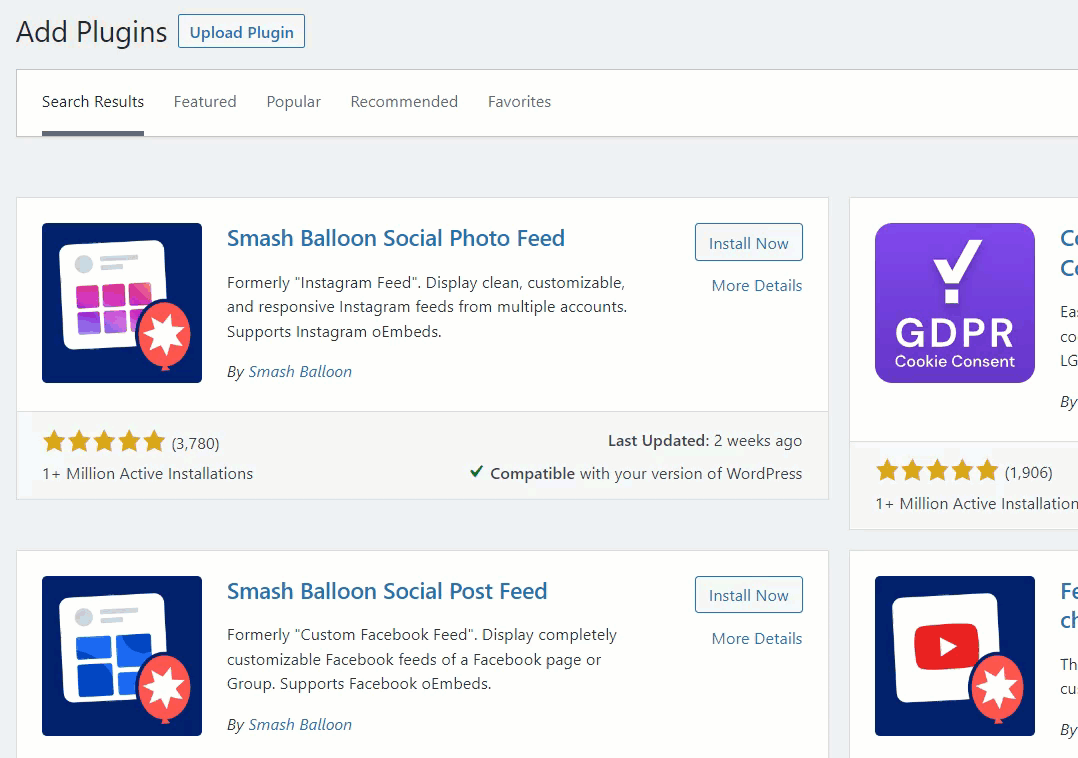

بمجرد تنشيط المكون الإضافي ، يمكنك رؤية إعدادات المكون الإضافي على الجانب الأيسر من لوحة إدارة WordPress.
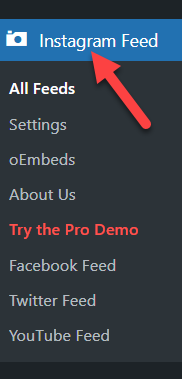
إذا قمت بفحص الإعدادات ، فلن يكون لديك موجز افتراضيًا. لذا ما عليك القيام به هو إنشاء واحدة جديدة.
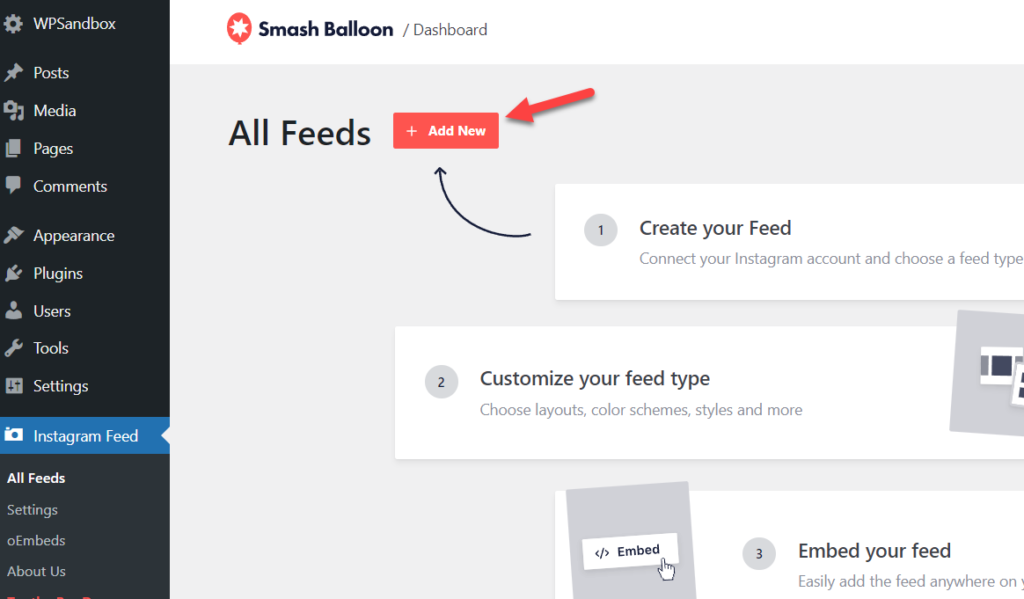
بعد ذلك ، عليك اختيار نوع الخلاصة.
اعتبارًا من الآن ، يسمح الإصدار المجاني من المكون الإضافي فقط للمستخدم بالجدول الزمني كنوع الخلاصة. من ناحية أخرى ، إذا كنت تستخدم الإصدار المتميز من البرنامج المساعد لخلاصة Smash Balloon Instagram على تثبيت WordPress الخاص بك ، فستحصل على أنواع تغذية إضافية مثل الهاشتاج العام والمنشورات ذات العلامات والجدار الاجتماعي. لذلك هنا ، سنختار الجدول الزمني للمستخدم.
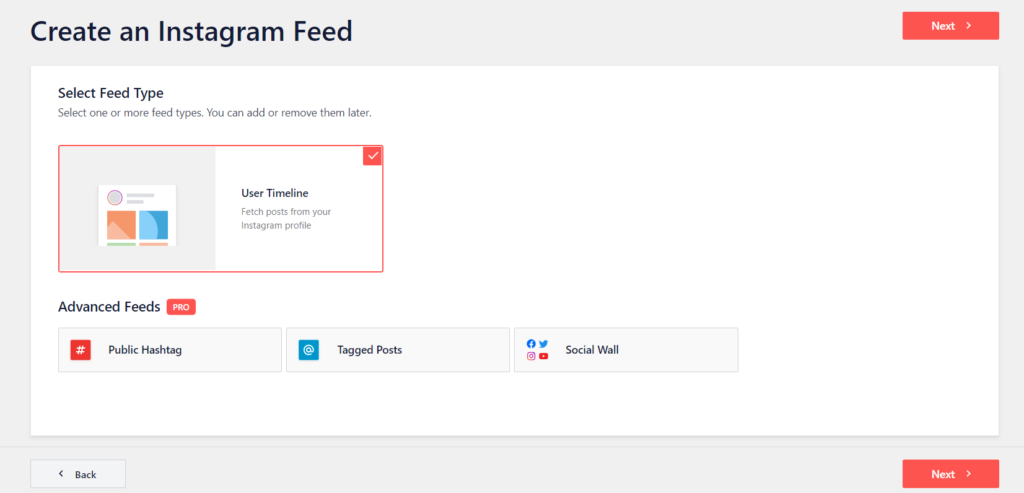
سيطلب منك المكون الإضافي توصيل مصدر في الصفحة التالية.
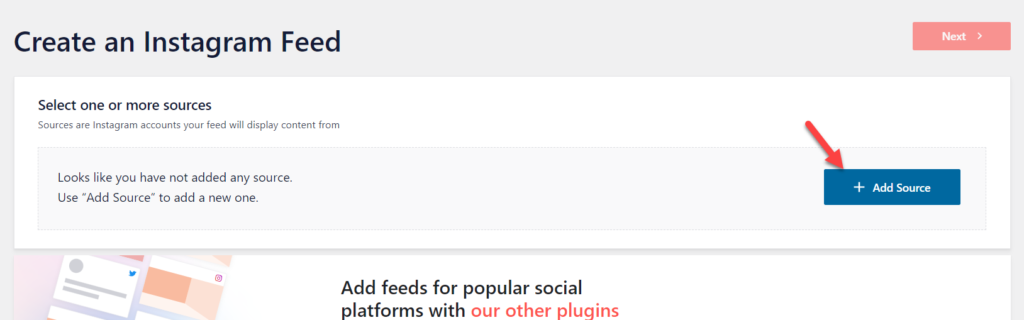
الآن ، سيقوم المكون الإضافي بإعادة توجيهك إلى الموقع الرسمي. من هناك ، يمكنك ربط حساب Instagram الخاص بك. يمكنك اختيار نوع حسابك (شخصي / تجاري) وإنشاء اتصال. من ناحية أخرى ، يمكنك إدخاله إذا كنت قد أنشأت بالفعل مفتاح API.
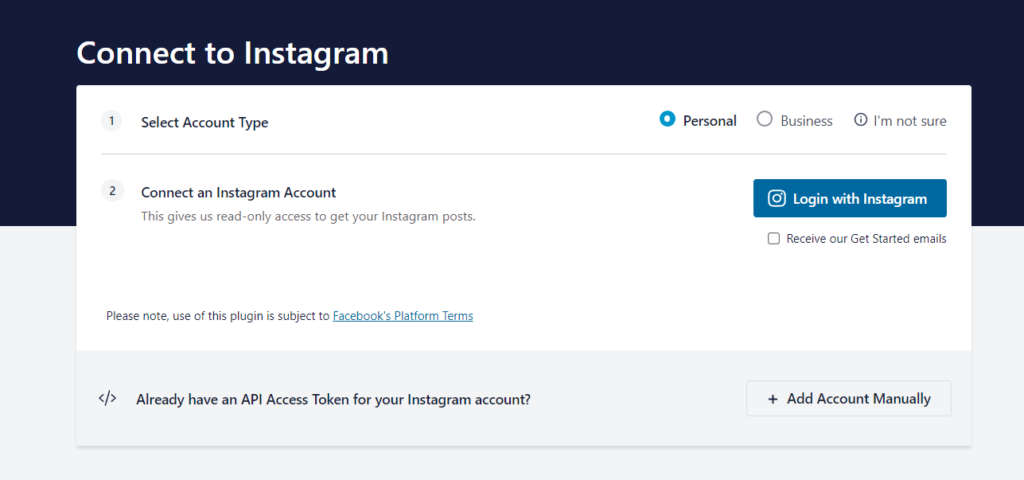
بعد توصيل حساب Instagram الخاص بك ، انتقل إلى قسم oEmbeds في إعدادات المكون الإضافي.
سترى خيارًا لتمكين oEmbeds التي تخدم من خلال Instagram Feed بواسطة Smash Balloon.

يمكنك لصق روابط Instagram مباشرة داخل منشورات المدونة الخاصة بك ، وسيهتم المكون الإضافي Smash Balloon بالتضمين.
هذا هو. بهذه الطريقة ، يمكنك إصلاح مشكلة Instagram API الخاصة بك. بعد ذلك ، يمكنك ترك الإعدادات من هذا القبيل والحصول على اتصال Instagram-WordPress غير منقطع.
4. Jetpack
إذا كنت تعمل مع WordPress لفترة من الوقت ، فمن المحتمل أنك تعرف Jetpack. Jetpack هي أداة ممتازة لتحسين ميزات موقع WordPress الخاص بك. حتى أننا قمنا بتغطية مراجعة الأداة بالسمات الرئيسية والتسعير وما إلى ذلك. بالإضافة إلى ذلك ، يأتي Jetpack مزودًا بميزة التوصيل والتشغيل الخاصة بأسرة oEmbeds. هنا ، سنوضح لك كيفية تثبيت وتفعيل Jetpack.
بمجرد تسجيل الدخول إلى تثبيت WordPress الخاص بك ، انتقل إلى قسم إضافة مكونات إضافية جديدة. هناك ، ابحث عن Jetpack وقم بتثبيته وتنشيطه.
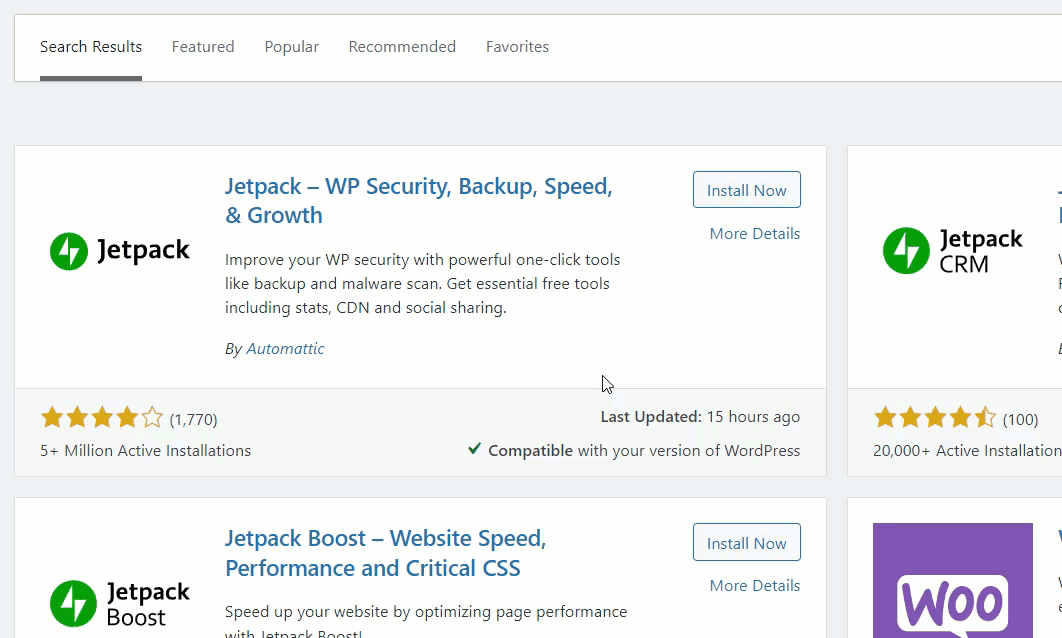
بمجرد تنشيط المكون الإضافي ، ستحتاج إلى إكمال المصادقة. بعد ذلك ، من خلال ربط حساب WordPress.com الخاص بك بالمكوِّن الإضافي ، يمكنك البدء في استخدامه وتمكين / تعطيل الميزات.
من الآن فصاعدًا ، سوف يعتني Jetpack بالأمبيد. لذا يمكنك استخدام هذا في كل من Gutenberg و Classic Editor.
بهذه الطريقة ، يمكنك استخدام Jetpack لإدارة المعدات الخاصة بك.
كيفية مسح ذاكرة التخزين المؤقت المدمجة في WordPress؟
عندما تقوم بتضمين فيديو YouTube أو Twitter tweer أو أي شيء مشابه ، سيقوم خادم الويب الخاص بك بإنشاء نسخة مخبأة من المحتوى وتخزينها محليًا. سيساعد هذا زوار موقع الويب الخاص بك على رؤية المحتوى على الفور تقريبًا بعد تحميل الصفحة ويساعدك في تحسين السرعة والأداء.
لكن تخزين عدد كبير جدًا من الوحدات المدمجة في خادم الويب لا يناسب موقع الويب. شيء آخر يجب مراعاته هو عندما يتم تعديل / تحديث فيديو YouTube أو التغريدة ؛ لن تكون البيانات المخزنة مؤقتًا الحالية محدثة. لذلك يتعين علينا مسح ذاكرة التخزين المؤقت oEmbed في WordPress لإصلاح هذه المشكلة.
اعتبارًا من الآن ، لا توجد مكونات إضافية للتخزين المؤقت متاحة لمسح ذاكرة التخزين المؤقت oEmbed. لذلك ، يتعين علينا استخدام لوحة تحكم خادم الويب للقيام بالمهمة. هنا ، سنقدم لك ملخصًا لكيفية مسح ذاكرة التخزين المؤقت.
أول شيء عليك القيام به هو فتح cPanel. على سبيل المثال ، عند استخدام موفر استضافة ويب يستند إلى Linux مثل الاستضافة المشتركة ، سترى cPanel مشابهًا لذلك — افتح PHPMyAdmin.
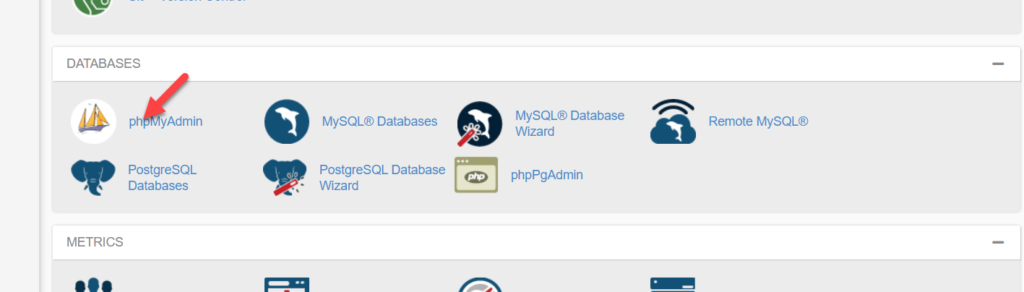
من ناحية أخرى ، إذا كنت عميلاً لأي من مزودي خدمة استضافة WordPress المُدارين مثل Kinsta أو WP Engine ، فسترى زر PHPMyAdmin داخل لوحة معلومات حسابك مباشرةً.
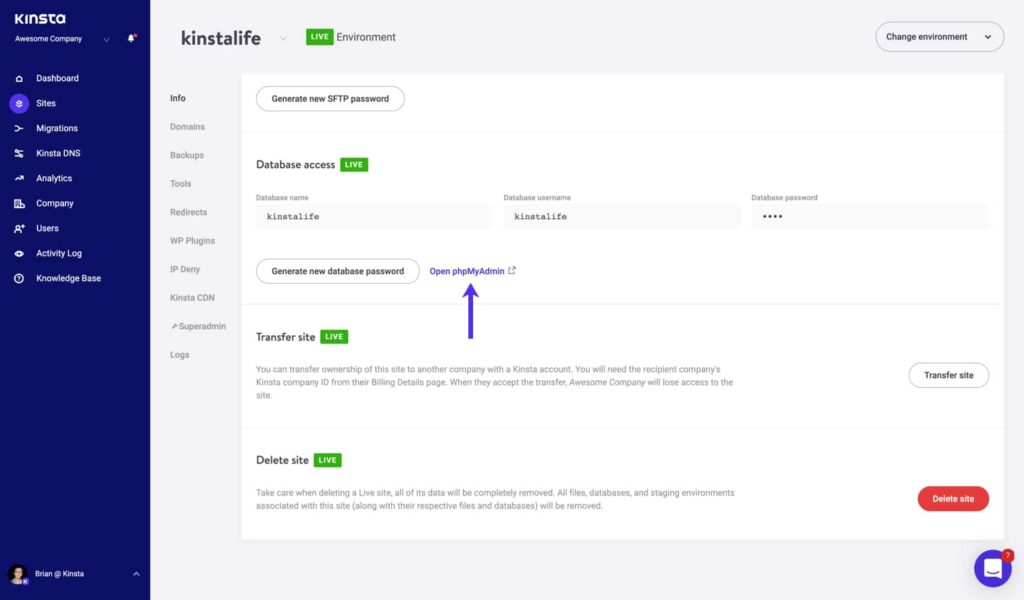
في قسم PHPMyAdmin ، انتقل إلى postmeta.
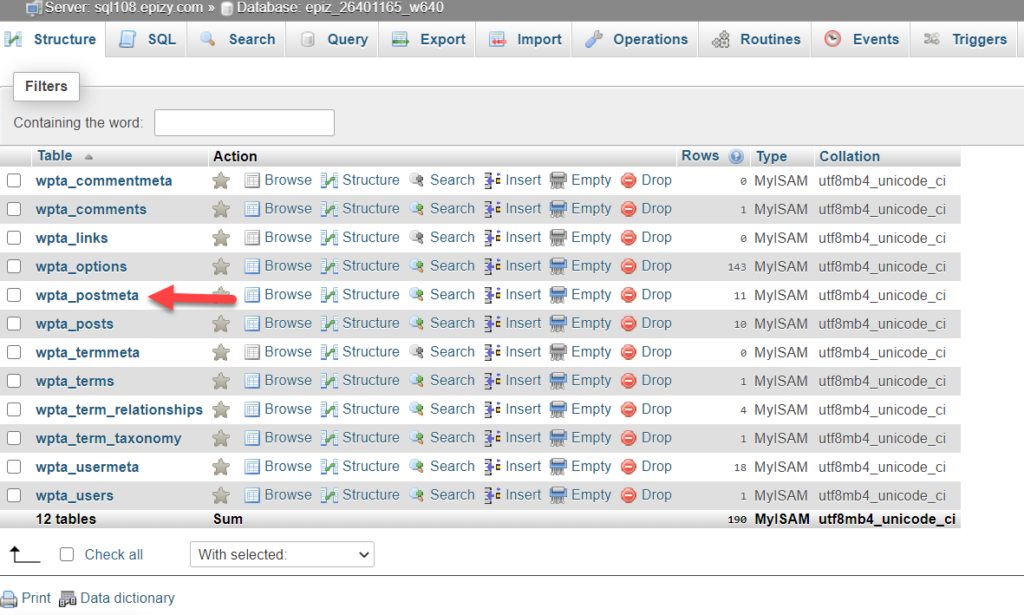
بعد ذلك ، افتح ميزة البحث هناك. يجب عليك تعيين meta_key كـ LIKE٪…٪ من القائمة المنسدلة. وفي حقل القيمة ، عيّن القيمة كـ _oembed . بعد ذلك ، انقر فوق الزر Go .
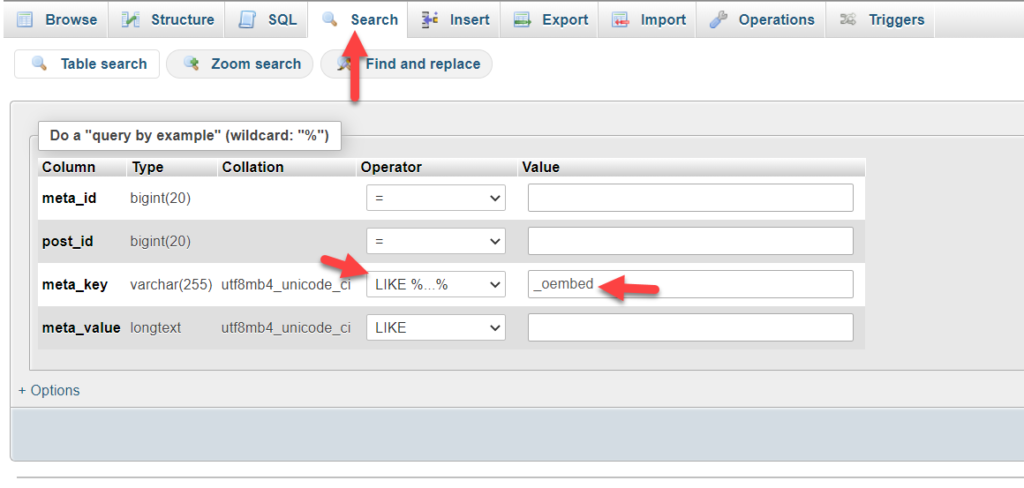
سترى كل ذاكرة التخزين المؤقت oEmbed المخزنة في قاعدة البيانات الخاصة بك على الشاشة التالية. يمكنك تحديدهم جميعًا وحذفهم من قاعدة البيانات بأكملها.
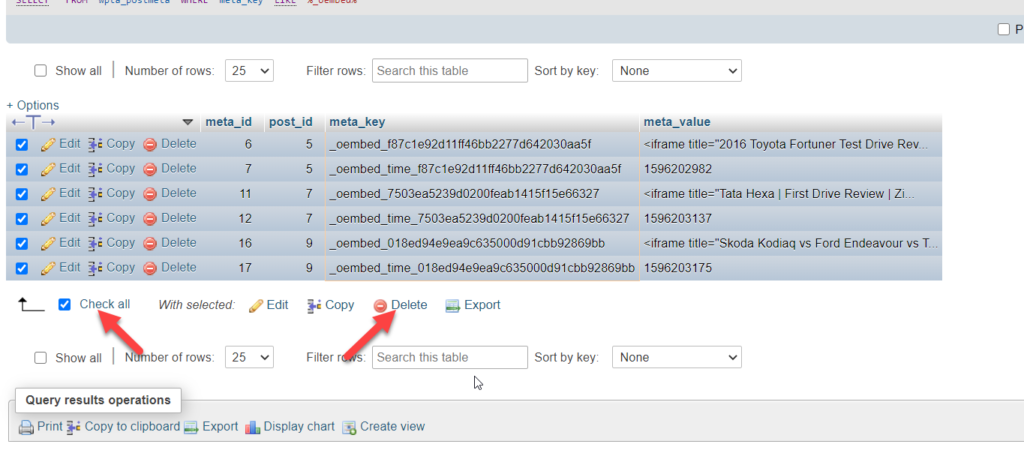
هذا هو. بهذه الطريقة ، يمكنك جلب المحتوى الأكثر تحديثًا من المصادر.
إذا كنت بحاجة إلى مقال مخصص ، فلا تتردد في التحقق من هذا المقال.
استنتاج
هذه هي الطريقة التي يمكنك بها إصلاح مشكلة Facebook و Instagram oEmbed. كما ترى أعلاه ، هناك أربع طرق متاحة بشكل أساسي. هم انهم:
- oEmbed Plus
- سماش بالون فيس بوك
- سماش بالون انستغرام
- Jetpack
عندما تحتاج إلى حل بسيط لإصلاح مشكلات Facebook و Instagram ، يجب عليك استخدام المكون الإضافي oEmbed plus WordPress. لا يأتي مع أي تكوينات إضافية ، ويمكنك حل المشكلة على الفور بعد تنشيط المكون الإضافي.
بعد ذلك ، يمكنك استخدام الإضافات Smash Balloon Facebook و Smash Balloon Instagram لإصلاح مشكلة Facebook ومشكلات Instagram بشكل فردي. من ناحية أخرى ، إذا كنت تستخدم JetPack بالفعل لحماية موقع الويب الخاص بك من البريد العشوائي أو الهجمات ، فلن تحتاج إلى استخدام مكونات إضافية. حصلت Jetpack على ظهرك ، ويمكنك تمكين / تعطيل الميزات وفقًا لاهتمامك.
يمكنك التحقق من أرشيف مدونتنا لمزيد من المقالات ذات الصلة. في غضون ذلك ، إليك بعض مقالاتنا التي قد تجدها ممتعة:
- كيفية النشر تلقائيًا من WordPress على Facebook
- كتالوج Instagram لا يعمل؟ كيف تصلحها
- كيفية توصيل WooCommerce بـ Instagram
